Cara menetapkan lagu sebagai nada dering di iPhone
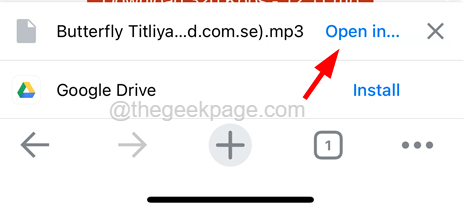
- 2564
- 291
- Marcus Kassulke
Kelebihan terbesar iPhone Over Android ialah anda perlu menetapkan nada dering yang telah ditetapkan bersama dengan iPhone. Nada Dering yang dimuat turun dari kedai iTunes boleh ditetapkan sebagai nada dering tetapi mereka tidak datang secara percuma.
Ini tidak begitu sejuk dan pengguna iPhone telah menyatakan kekecewaan mereka mengenai perkara ini. Sangat membosankan sehingga anda harus menggunakan set nada dering lalai yang tersedia di iPhone dan ia tidak terdengar begitu sejuk.
Tidak akan begitu bagus jika anda boleh menetapkan nada dering atau muzik pilihan anda sebagai nada dering di iPhone anda? Yeah! Ini benar -benar mungkin dan dalam artikel ini, kami akan menunjukkan kepada anda bagaimana anda boleh menetapkan lagu sebagai nada dering di iPhone.
Cara menetapkan lagu sebagai nada dering di iPhone
CATATAN - Pastikan lagu mp3 yang dimuat turun anda ada dalam Pengurus Fail. Sekiranya anda tidak menemui fail muzik yang dimuat turun dari internet di bawah pilihan fail, anda mungkin perlu mengetuk Buka .. dan pilih Simpan ke fail Pilihan dari menu konteks fail muzik yang dimuat turun.
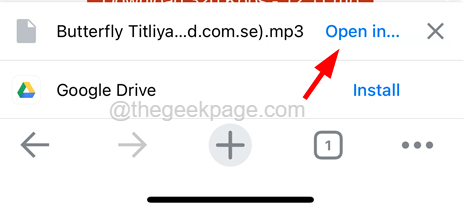
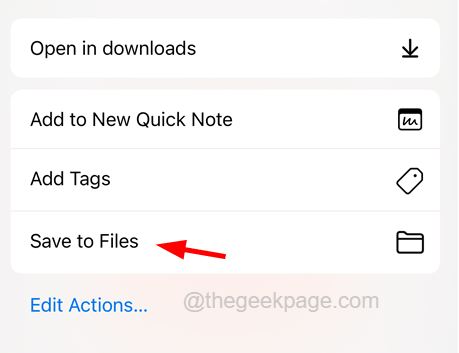
Sekarang, teruskan langkah yang diberikan di bawah.
Langkah 1: Buka GarageBand aplikasi di iPhone anda.
CATATAN - Ini adalah aplikasi lalai di iPhone tetapi jika anda tidak menjumpainya di iPhone anda, anda boleh memuat turunnya dari App Store.
Langkah 2: Sekarang apabila ia dibuka, ketik Teruskan pada skrin awal jika anda menggunakannya untuk kali pertama pergi ke skrin utama.
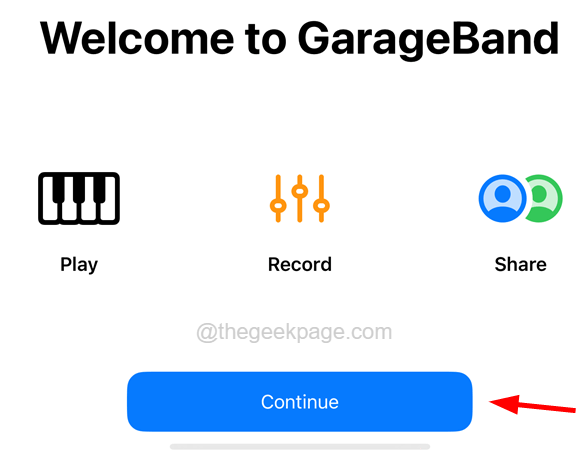
Langkah 3: Leretkan skrin utama ke sebelah kiri dan pilih Perakam audio pilihan.
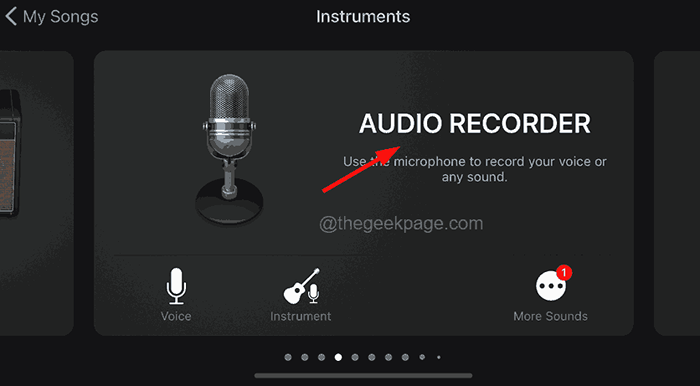
Langkah 4: Kemudian, ketik pada garis kelabu ikon di sebelah kiri atas tetingkap aplikasi GarageBand seperti yang ditunjukkan dalam tangkapan skrin di bawah.
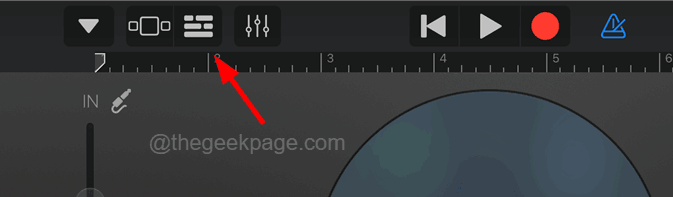
Langkah 5: Setelah anda mengklik ikon garis kelabu, a Lelaki seperti berwarna kelabu Ikon muncul di sebelah kanan atas tetingkap aplikasi seperti yang ditunjukkan di bawah.
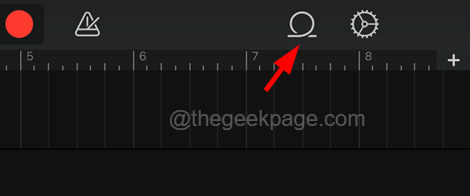
Langkah 6: Kemudian semak fail muzik di tetingkap yang muncul.
Langkah 7: Setelah memilih lagu, Ketik dan tahan di fail muzik dan seretnya ke tetingkap aplikasi GarageBand hingga permulaan bingkai masa lapang.
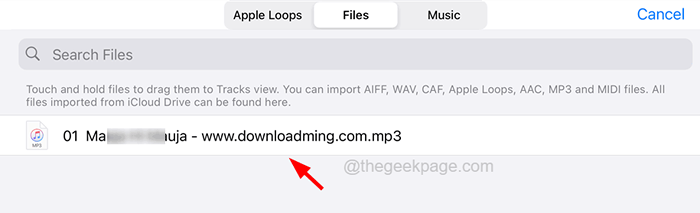
Langkah 8: Setelah anda menambah lagu ke tetingkap jangka masa, ketik pada tanda ditambah Di sudut kanan aplikasi GarageBand seperti yang ditunjukkan dalam tangkapan skrin di bawah.
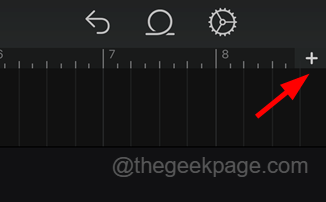
Langkah 9: Ini muncul tetingkap yang dipanggil Panjang seksyen di mana anda perlu menetapkan Manual ke 30 Seperti yang ditunjukkan dalam tangkapan skrin di bawah.
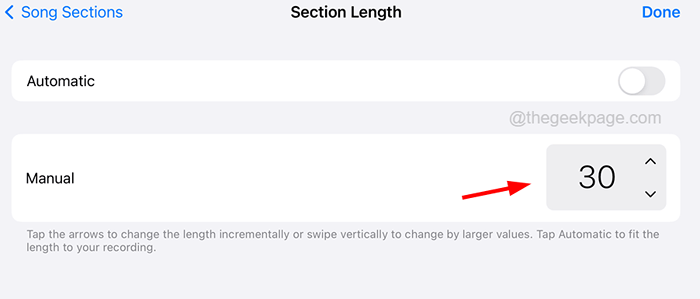
Langkah 10: Sesuaikan lagu anda dengan menatal fail muzik ke sisi dan memotong bahagian muzik dengan memilih Berpecah pilihan dengan mengetuk sekali.
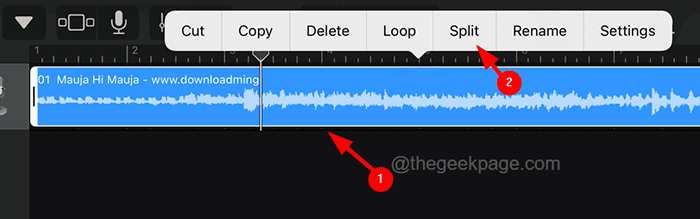
Langkah 11: Setelah anda menyesuaikan lagu anda sebagai nada dering, ketik pada Ikon anak panah bawah hadir di sudut kiri atas seperti yang ditunjukkan di bawah.
Langkah 12: Kemudian pilih Lagu saya dengan mengetuk sekali.

Langkah 13: Selepas itu, ketuk lama di salah satu Lagu saya fail seperti yang ditunjukkan di bawah.
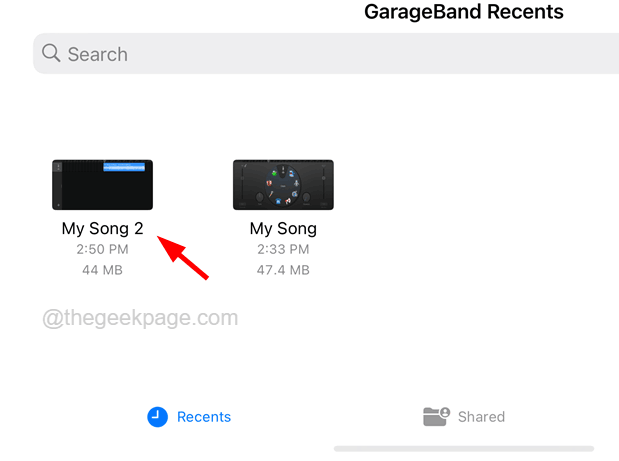
Langkah 14: Munculnya menu kandungan pada skrin dan anda mesti memilih Berkongsi pilihan dari itu seperti yang ditunjukkan dalam tangkapan skrin di bawah.
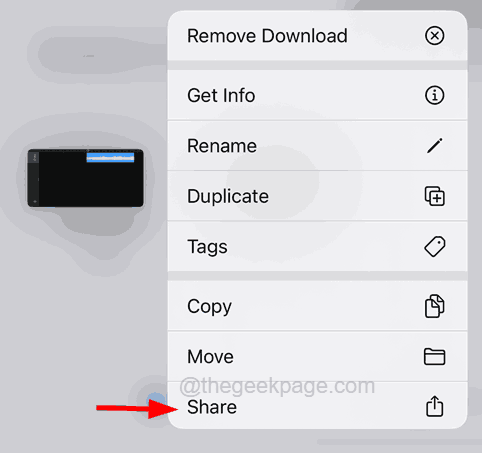
Langkah 15: Dari halaman Lagu Kongsi, pilih Nada dering pilihan seperti yang ditunjukkan di bawah.
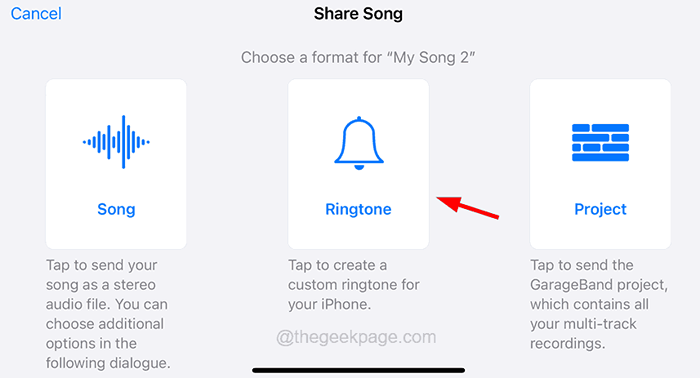
Langkah 16: Ketik pada Teruskan pilihan yang menyesuaikan panjang nada dering hingga 30 saat.
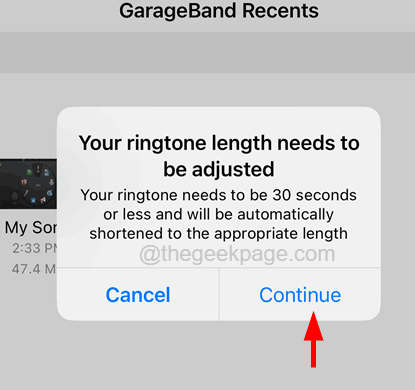
Langkah 17: Di tetingkap seterusnya, anda boleh Namakan semula nada dering dan ketik Eksport di sudut kanan atas skrin seperti yang ditunjukkan di bawah.
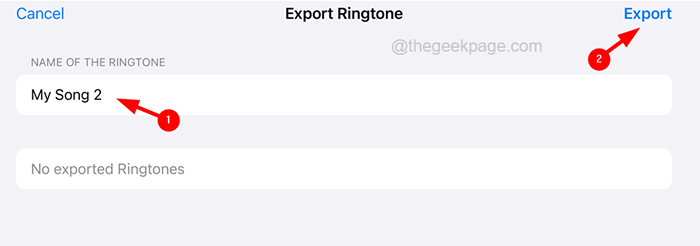
Langkah 18: Setelah mengeksport nada dering, ia akan dimuatkan di halaman nada dering di iPhone anda.
Langkah 19: Untuk menetapkan nada dering yang dibuat sekarang, pergi ke Tetapan halaman di iPhone anda.
Langkah 20: Ketik pada Bunyi & Haptics pilihan sekali.
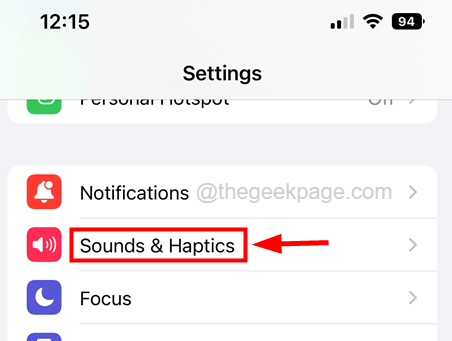
Langkah 21: Pilih Nada dering pilihan.
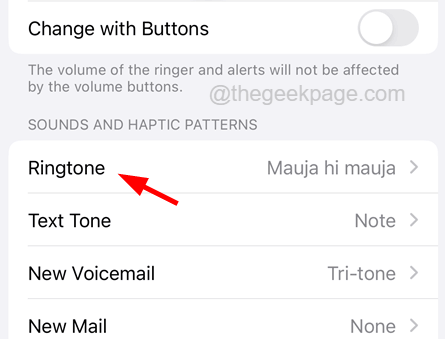
Langkah 22: Kemudian anda akan melihat nada dering yang disenaraikan di bawah Nada Dering seksyen dan anda boleh memilihnya dengan mengetuk sekali seperti yang ditunjukkan di bawah.
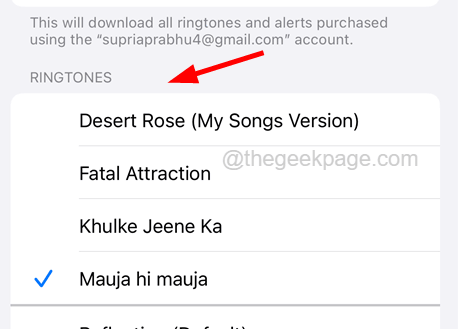
- « Penerbit Microsoft tidak akan menyimpan fail sebagai PDF di Windows 10/11 FIX
- Cara mencari alamat IP peranti Android anda dengan cepat »

